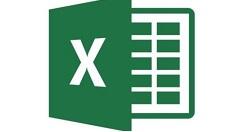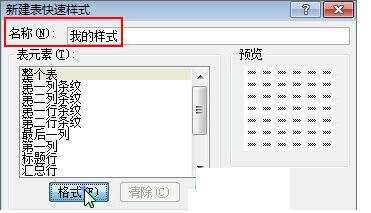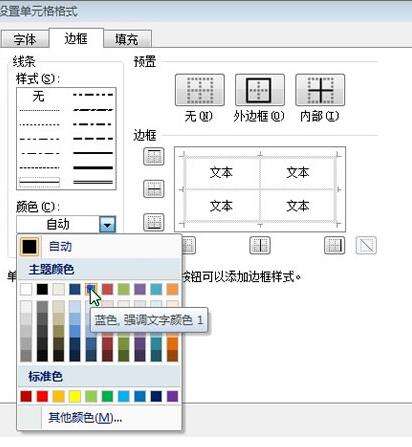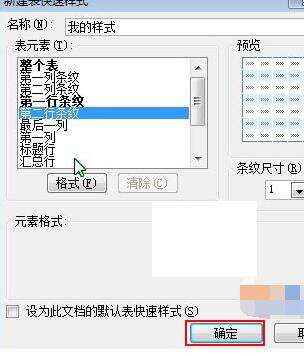Excel制作平均数 标准差柱形图的操作方法
办公教程导读
收集整理了【Excel制作平均数 标准差柱形图的操作方法】办公软件教程,小编现在分享给大家,供广大互联网技能从业者学习和参考。文章包含309字,纯文字阅读大概需要1分钟。
办公教程内容图文
打开Excel2007,导入源数据表,单击菜单栏–开始–套用表格样式–新建表样式。
新建表格样式,先规定样式名称,在表元素里可一个一个进行设置,点击格式就能进入设置界面。
设置单元格格式,在字体中,把字体颜色改为灰色。
切换到边框选项卡,设置边框样式,以及颜色。
大家可以自由任意搭配。
设置完毕之后,依然点击套用表格样式按钮,第一个自定义中就能看到先前设置的样式。
点击它,套用,这样先前的数据表格就变为自己设置的样式了,这个样式可保存到Excel中,下次使用时不必设置,直接套用即可。
上文就讲解了Excel制作平均数/标准差柱形图的相关操作过程,希望有需要的朋友都来学习哦。
办公教程总结
以上是为您收集整理的【Excel制作平均数 标准差柱形图的操作方法】办公软件教程的全部内容,希望文章能够帮你了解办公软件教程Excel制作平均数 标准差柱形图的操作方法。
如果觉得办公软件教程内容还不错,欢迎将网站推荐给好友。